في الواقع ، يُعد Slack أيضًا مُستخدم لتطبيق Zoom حيث يستخدمه للاجتماعات. من خلال الجمع بين أداتي التواصل هاتين ، يُمكنك بدء مُكالمة جماعية باستخدام Zoom بنقرة واحدة عندما تُريد التحدث وجهًا لوجهًا لمدة 5 دقائق أو 10 دقائق أثناء التواصل من خلال الدردشة على Slack.
مثل معظم الشركات الناشئة ، نحن في Dz Techs نستخدم Slack للتواصل فيما بيننا ولكن الإصدار المجاني من Slack لا يسمح بعقد مؤتمرات الفيديو. وبالتالي ، للتخلص من هذا التقييد ، نعتمد على Zoom لبدء مكالمات الفيديو الجماعية ومشاركة الشاشة مع بعضنا البعض. ولكن ، المُدهش هو أنَّ Zoom يُمكن أن يتكامل بشكل أفضل مع Slack. لذا ، إذا كنت تتعامل مع سيناريو مُشابه ، فإليك كيفية استخدام Zoom مع Slack.
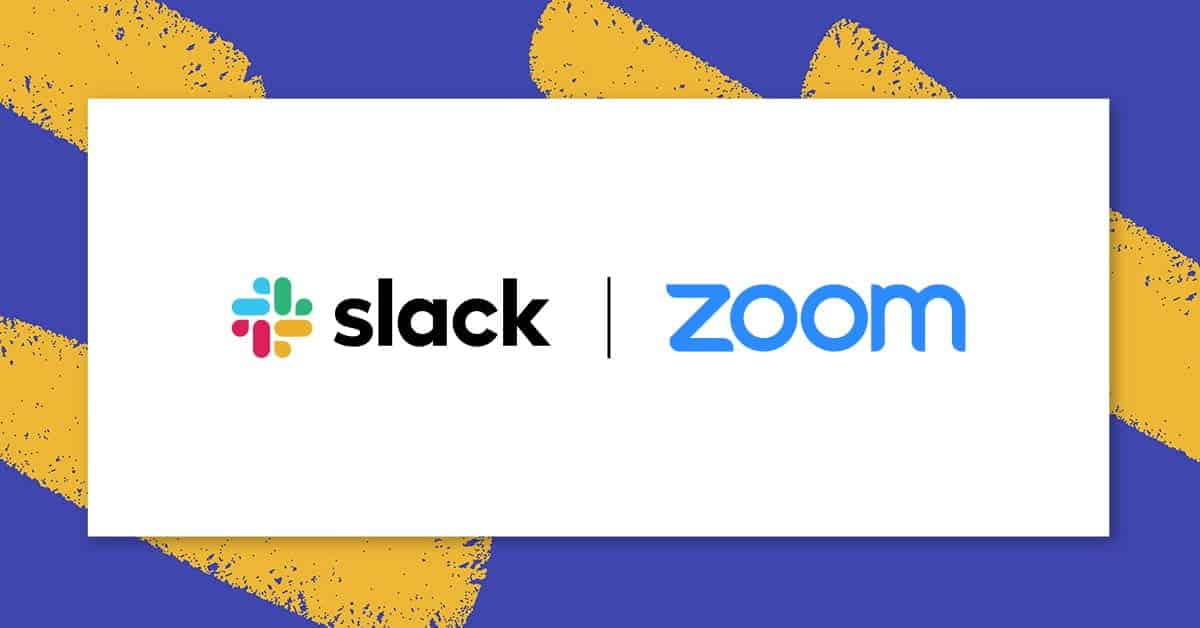
كيفية استخدام Zoom مع Slack
توصيل التطبيقات
لبدء استخدام Zoom مع Slack ، نحتاج إلى توصيل كل من Slack و Zoom مع بعضهما البعض. الآن ، يدعم كلا التطبيقين التكامل مع تطبيقات الطرف الثالث. يمكنك التوجه إلى سوق Zoom ، وتسجيل الدخول وتوصيل تطبيق Slack.
ربط Slack مع Zoom
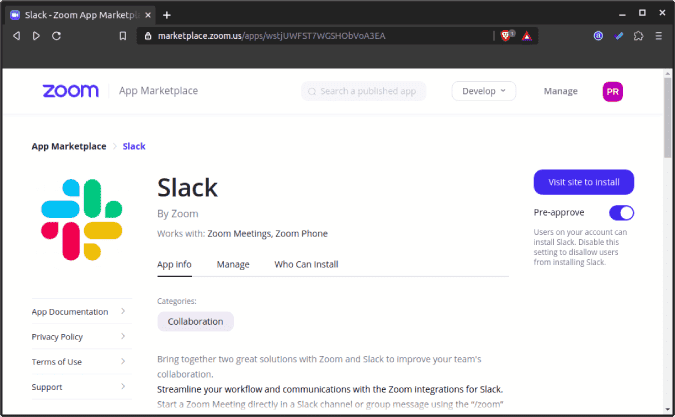
وبالمثل ، توجه إلى دليل تطبيقات Slack وقم بتثبيت Zoom.
ربط Zoom مع Slack
هذا يتطلب مجموعة من الأذونات التي يتعين عليك تقديمها وتفويضها. لاحظ أنه إذا لم تكن المسؤول ، فقم بتثبيت Zoom فقط لحسابك وليس مساحة العمل بأكملها. إذا قمت بتثبيت Zoom لحسابك الفردي ، يمكنك أنت فقط إنشاء الاجتماعات ودعوة الأشخاص إلى Zoom من Slack. من ناحية أخرى ، إذا تم تثبيته لمساحة العمل بأكملها ، فيمكن لأي شخص إنشاء اجتماعات Zoom ودعوة الأشخاص.
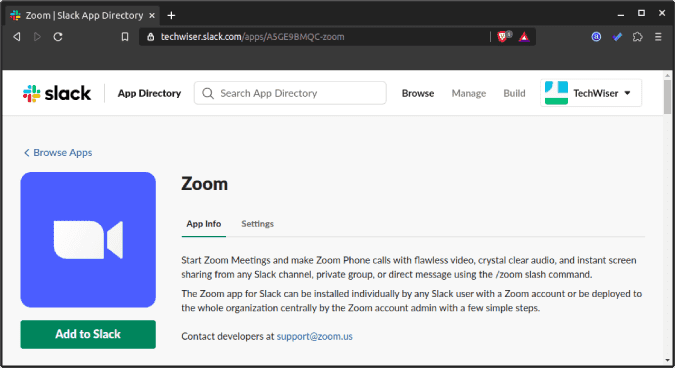
أوامر Zoom
الآن ، بمجرد ربط كل من التطبيقات. يمكنك بدء اجتماع Zoom ودعوة الأشخاص بأمر واحد. ليس من الضروري لزملائك تثبيت تطبيق Zoom على Slack لتلقي رابط الاجتماع.
لبدء الاجتماع ، قُم بإرسال هذا الأمر لأي من زملائك من خلال رسالة مباشرة. في حالة إرسال هذا الأمر في قناة ، سيتم إرسال الرابط إلى كل من هو جزء من هذه القناة المعينة.
/zoom
سيقوم هذا الأمر بإرسال ارتباط الاجتماع حيث يمكن لزملائك الانضمام إليه بالنقر فوق الزر “انضمام“. بدلاً من ذلك ، يمكنهم أيضًا نسخ معرف الاجتماع ولصقه في تطبيق Zoom.
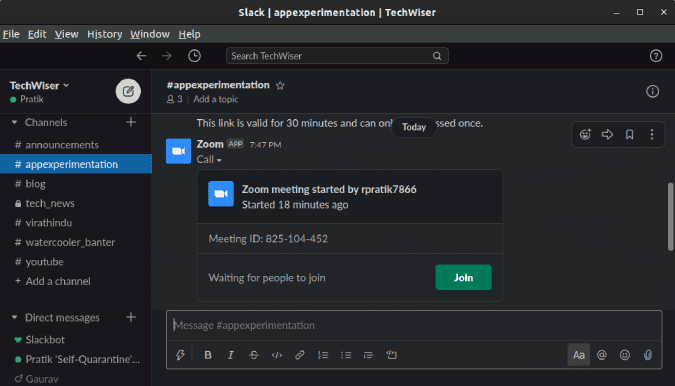
على غرار مُعرف Skype الخاص بك ، يُوفر Zoom معرف اجتماع شخصي (PMI). لإجراء مكالمة واحدة مع شخص واحد ، يمكنك إرسال PMI إليه بدلاً من ذلك. للقيام بذلك ، استخدم الأمر التالي على Slack.
/zoom join me
علاوة على ذلك ، هناك أمر /zoom يتيح لك إنشاء اجتماع Zoom جديد وإرسال الرابط من داخل Slack. على سبيل المثال ، إذا كنت أرغب في بدء اجتماع Zoom سريع بموضوع “Article_Discussion” ، فأنا ببساطة استخدم الأمر التالي.
/zoom meeting Article_Discussion
الكلمات الختامية
الآن ، يتكامل Zoom أيضًا مع تقويم Google افتراضيًا. لذلك ، في حالة جدولة اجتماع على Zoom ، فسيظهر تلقائيًا داخل تقويم Google الخاص بك وكذلك يتم مُزامنته مع جهاز Android الخاص بك. علاوة على ذلك ، إذا كان لديك إصدار مُتميز من Zoom ، فإنه يتكامل أيضًا بشكل جيد مع تطبيقات Office 365 و Skype for Business.
بشكل عام ، لا يتم وضع Zoom مطلقًا في الاعتبار كحل مؤسسي مستقل لجميع احتياجات التعاون. وبالتالي ، على عكس Skype و Hangouts ، يتكامل بشكل جيد مع معظم أدوات الاتصال التابعة لجهات خارجية.







